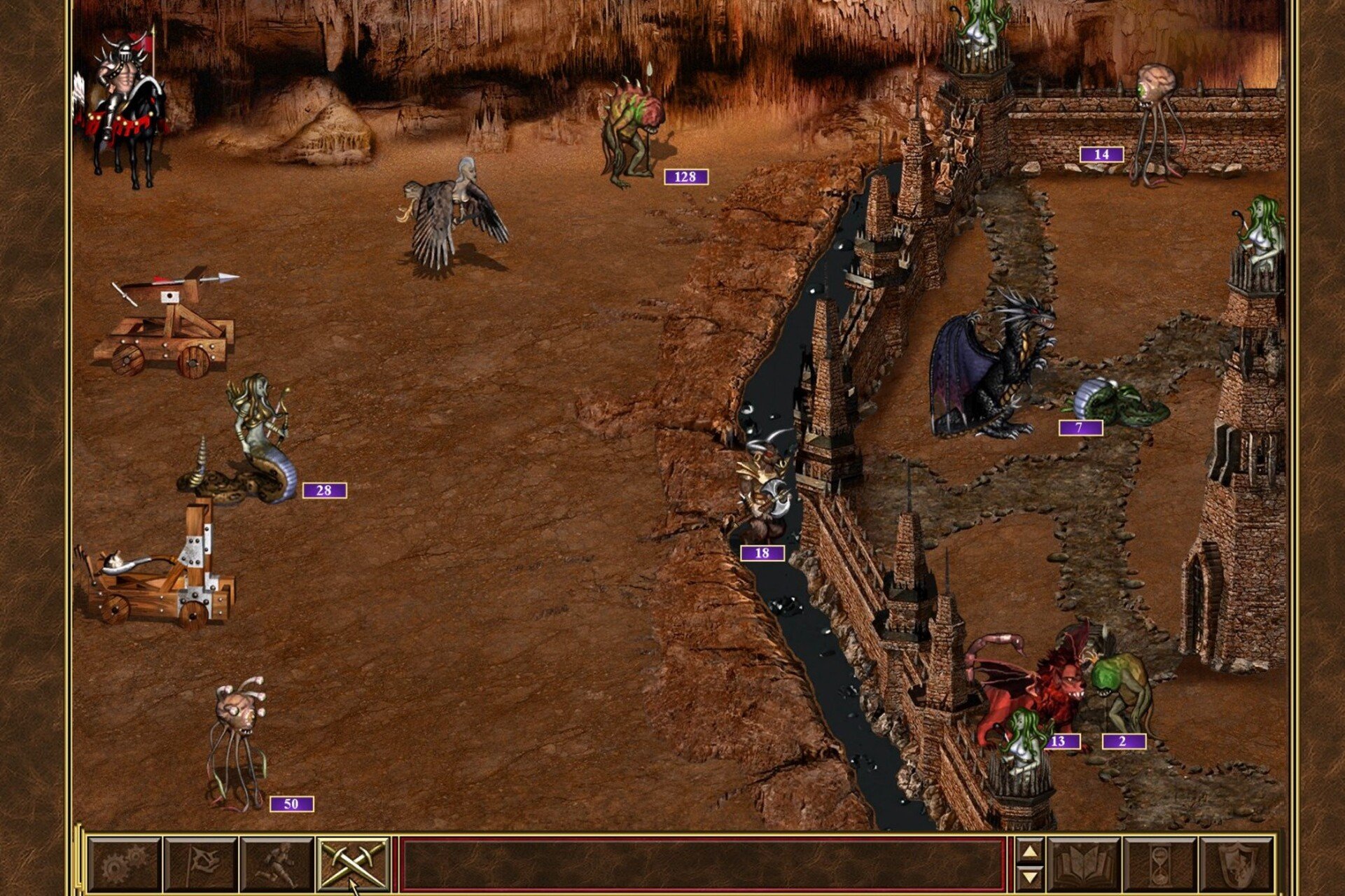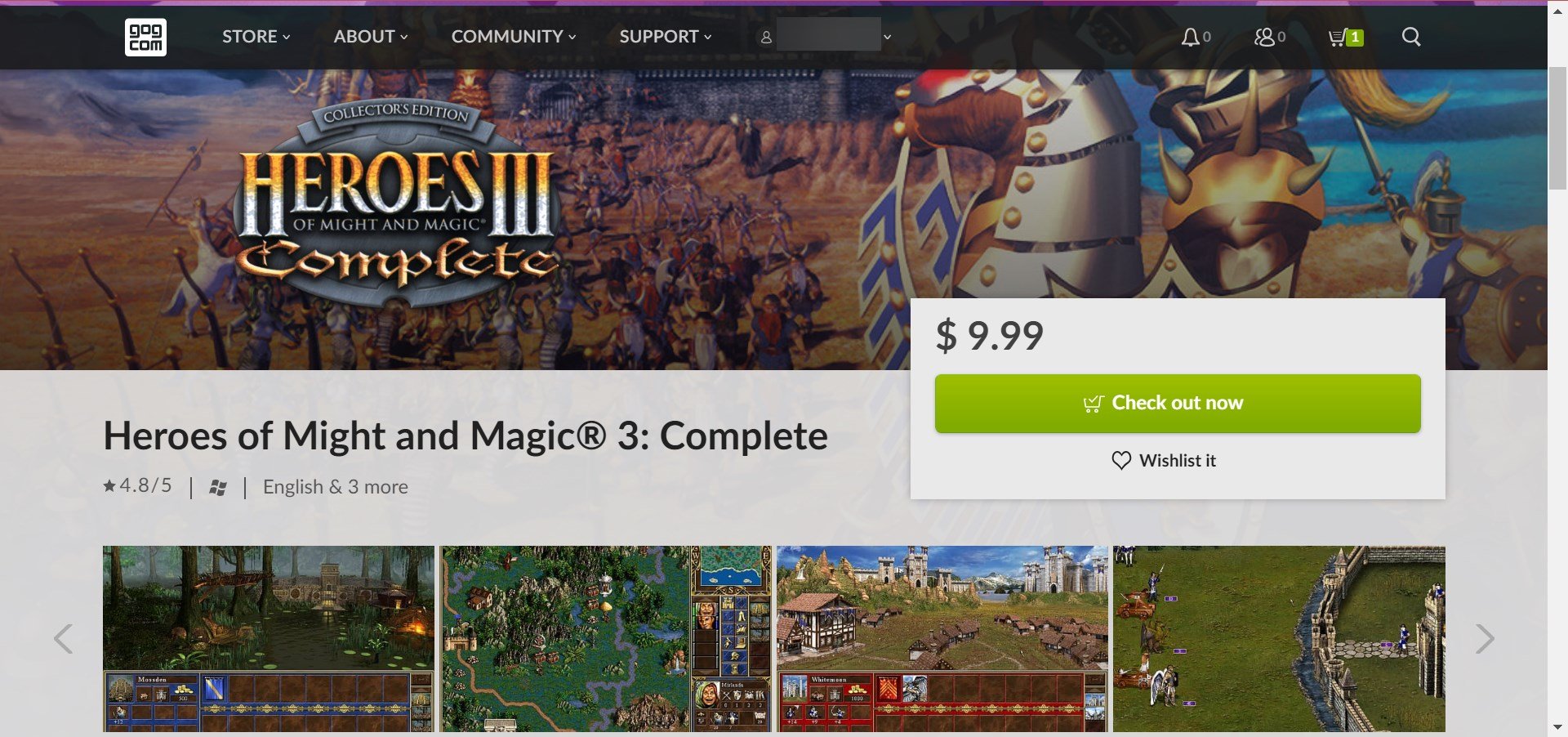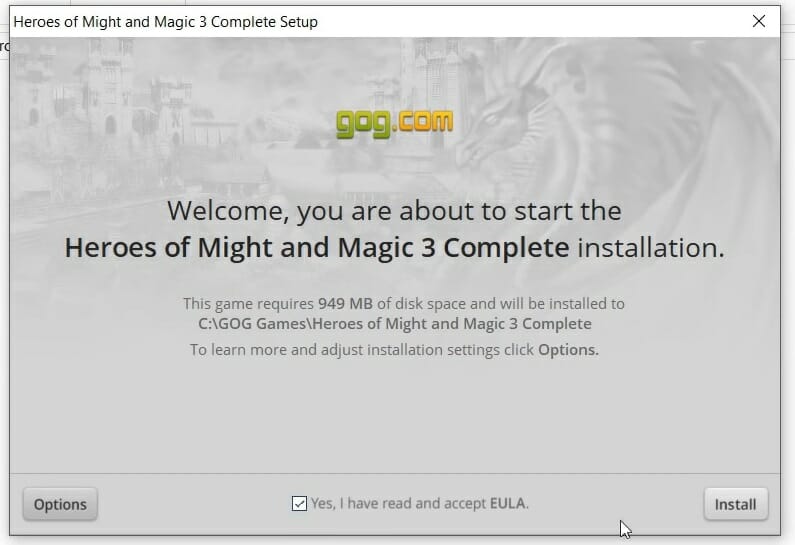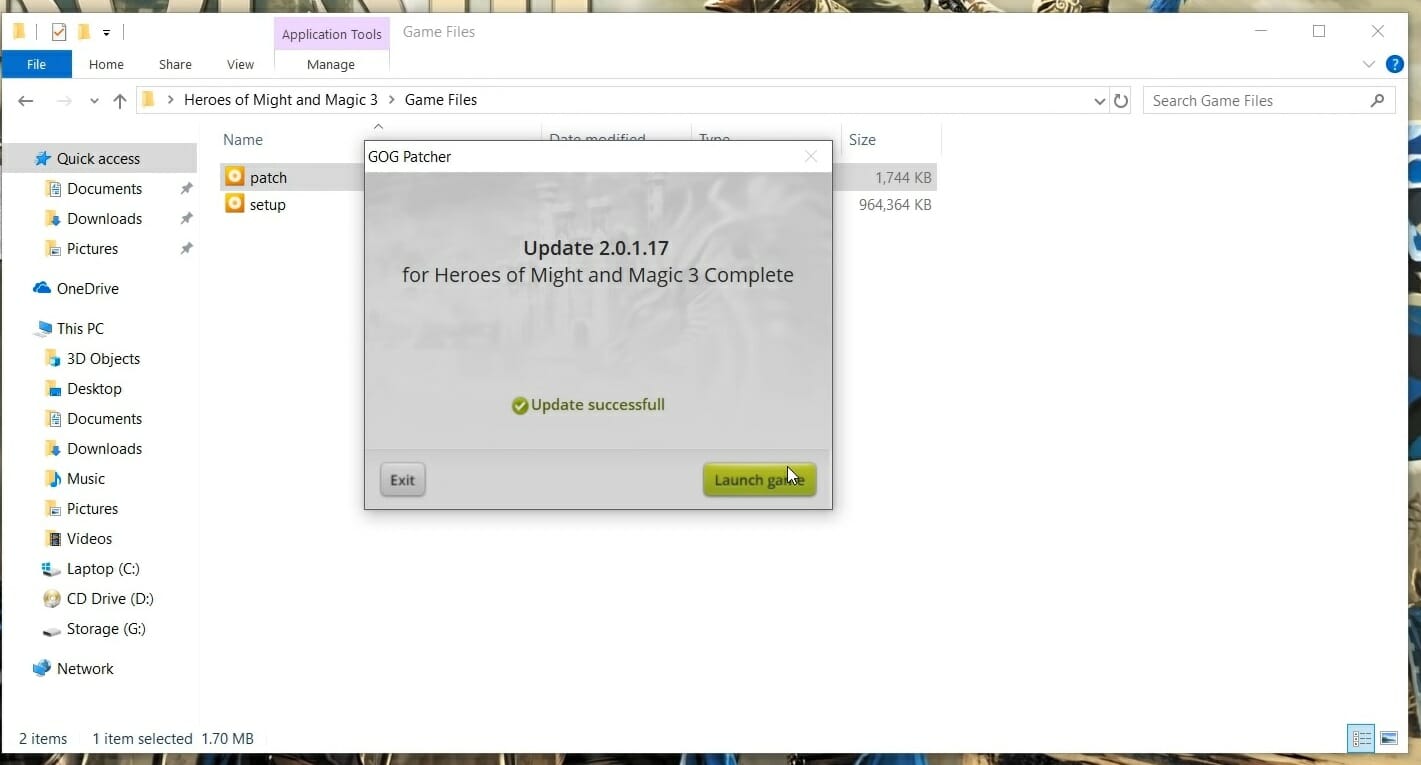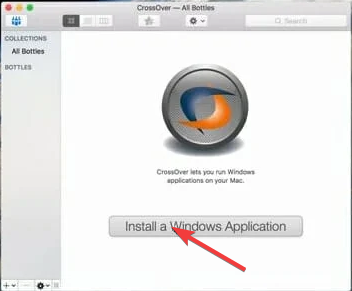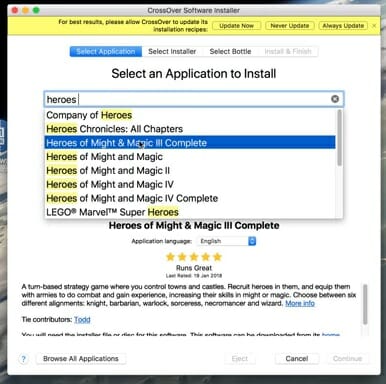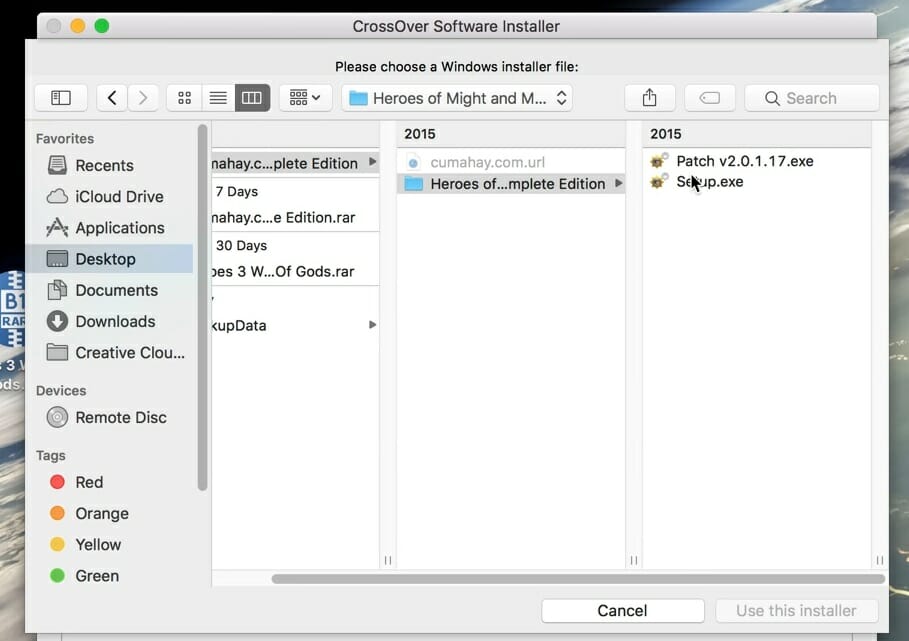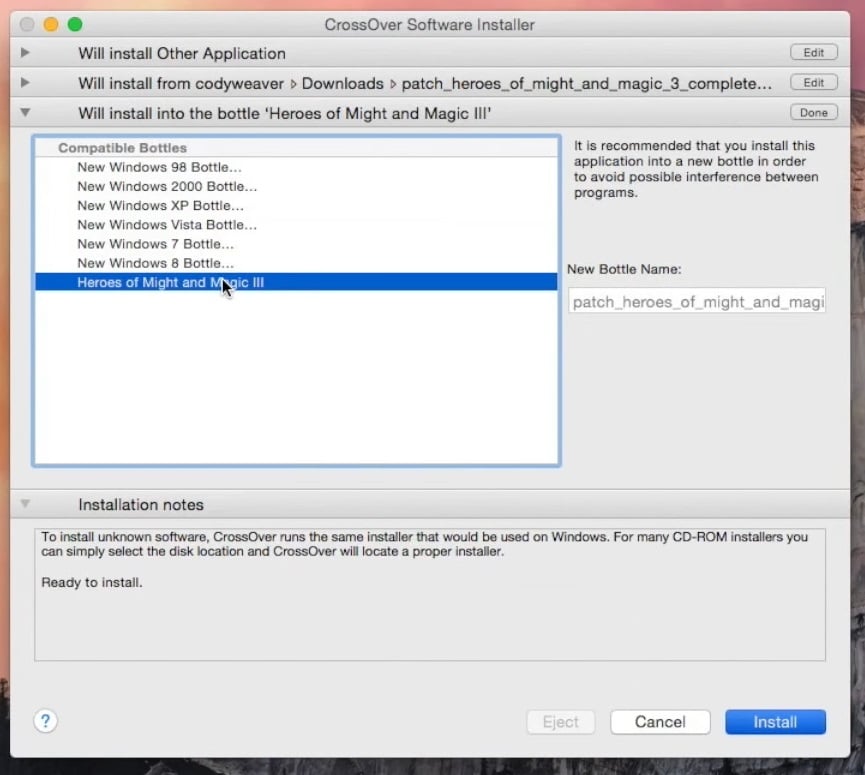Easily get the game on Steam or GOG.com
by Matthew Adams
Matthew is a freelancer who has produced a variety of articles on various topics related to technology. His main focus is the Windows OS and all the things… read more
Updated on
- Heroes of Might and Magic 3 redefined turn-based strategy games for Windows in the late 1990s. You can still play that game on Windows and some Mac platforms.
- This guide tells you how to install Heroes of Might and Magic 3 on Windows 10/11 and Mac platforms.
- No matter if you’re an avid gamer or simply want to enjoy a few hours of old-school fun, making this game run on your platform is essential.
- Make sure that you try all the steps presented in this guide to ensure a smooth gaming experience.
Heroes of Might and Magic 3 is a retro game 3DO Company initially released in 1999. It has gained widespread popularity amongst the gaming community, and several users have been looking for ways to play Heroes of Might and Magic 3 in Windows 10/11 and Mac
Many Heroes of Magic fans regard HOMM 3 as the best addition to its series. In 2015, Ubisoft even released a remastered Heroes Might and Magic 3 version for Windows.
So, let’s find out how you can play the game on Windows 10 and Mac, along with all the other relevant information pertaining to it.
Can you still play Heroes of Might and Magic 3?
Yes, there are several ways for users to play Heroes of Might and Magic 3, including Steam, in Windows 10.
If you are a fan of good Steam games, this one should be on your list. Also, you would find Heroes of Might and Magic 3 HD edition for Windows 10 on Steam.
How we test, review and rate?
We have worked for the past 6 months on building a new review system on how we produce content. Using it, we have subsequently redone most of our articles to provide actual hands-on expertise on the guides we made.
For more details you can read how we test, review, and rate at WindowsReport.
Can you play Heroes of Might and Magic 3 online?
Yes, you can play Heroes of Might and Magic 3 online, though the experience might not be as good as the standalone app.
When playing online games, it’s recommended that you choose a gaming-oriented browser for the best experience.
A true gamer needs the best browser
Complete your gaming setup with Opera GX. It’s a customizable browser designed for gamers, with a futuristic design and a game-focused interface. It includes optimization features for resource consumption: CPU, RAM and bandwidth limiters.
The browser has integrations with Twitch, Discord, and other messengers, plus a gaming newsfeed with a new releases calendar, tournaments info and other gaming events. Moreover, to keep your sight focused on gaming elements, Opera GX includes an easy to enable dark theme.

Opera GX
Play games lag-free, chat with your peers and keep up with all new releases!
How can I play Heroes of Might and Magic 3?
1. Heroes of Might and Magic 3 on Windows
- Open the download page for Heroes of Might and Magic 3 in your browser, and sign in with your account. If you don’t have one, sign up.
- Add the game to your cart, and proceed with the purchase.
- When you’ve purchased Heroes 3, click Account at the top of the GOG website.
- Select the Heroes of Might and Magic 3 thumbnail in your collection to open download options for it.
- Click Heroes of Might and Magic 3: Complete under game downloads to save the setup wizard.
- Once done, open the Heroes of Might and Magic 3 folder, and launch the setup.
- Follow the on-screen instructions to complete the installation process.
- After installing, click the patch file to open the GOG Patcher window, and select the Launch game option.
That’s it! You can now start playing Heroes of Might and Magic 3 on your Windows 10 device.
2. Heroes of Might and Magic 3 on Mac OS
2.1 Download the game
- Purchase and download Heroes of Might and Magic 3: Complete from GOG.COM as outlined above.
- Open the CrossOver website, and click the Free Trial button.
- Install the CrossOver software with its downloaded installer.
- Click the CrossOver icon on your Dock to open the window in the snapshot directly below, and click the Try Now button on the dialog box that opens.
2.2 Install the game
- Launch Crossover Software Installer, and click the Install a Windows Application button.
- Type heroes in CrossOver’s application search box, select the Heroes of Might and Magic III Complete, and click the Continue button.
- Click the Choose Installer File option.
- Select the folder that includes the HOMM 3 installer, and launch the setup file.
- Click the Use this installer button, and then click on Continue with HOMM 3 installer selected.
- Then click Install to confirm, and wait for the Heroes of Might and Magic 3 setup window to open.
- Click the Install button on the setup window to proceed with the installation.
2.3 Use the patch
- When you’ve installed HOMM 3, search for Other Applications and Select an Installer to open further options.
- Click Choose Installer File and select the patch updater.exe file for HOMM 3.
- Select the Use this installer option.
- Now, click Will install into a new Windows XP bottle, select Heroes of Might and Magic 3 within the Compatible Bottles box, and click the Install button.
- Press the Update button on the GOG Update window that opens.
- Select the Launch Game option.
The above CrossOver installation method for Heroes 3 doesn’t work on the macOS 10.15 Catalina platform, though it would work on all other versions.
Do Heroes of Might and Magic 3 HD include expansions?
Yes, Heroes of Might and Magic 3 HD includes two expansion packs, Armageddon’s Blade and The Shadow of Death, which can be downloaded along with the game to enhance the experience, and include the random map generator, along with other features.
The expansion packs for the HD edition were not released initially since the source code was lost. But, it was later added and users can now easily get them.
Also, check the best free games to play online on your browser.
We would like to know what your experience was with this game, and if you also have any other suggestions.
To get into contact with us, simply use the comment section found below this guide.
Пост для тех кто ностальгирует, но не может запустить…
Есть уже адаптированные сборки, и есть даже такие, которые заточены под большие разрешения чем оригинальная игра… Однако, я решил для чистоты эксперимента взять образ довольно редкой пиратки от 7Wolf:
«Heroes of Might & Magic — The Shadow of Death»
Год выпуска: 2000
Разработчик: New World Computing
Издатель: 3DO
Платформа: Windows
Релиз: 7Wolf
Язык интерфейса: русский, английский
Язык озвучки: английский
Системные требования:
Windows 9x / NT, Процессор: Pentium, ОЗУ: 32 МБ, Видеокарта с поддержкой DirectX 7, объём свободного места на диске: 1 ГБ
В процессе установки инсталлятор ругнулся на несовместимый медиа плеер…
На что я забил нажав «ок»…
После установки можно найти на рабочем столе 2 ярлыка:
- «ГММ3 — Тень Смерти» — Русская локализация, которая, надо сказать, далеко не вся Русская, часть текста всё равно остаётся на английском…
- «HMM3 Shadow of Death» — оригинальная Англоязычная локализация.
Я выбираю Русскую…
Даже не пытаясь запустить игру, сразу лезу в свойства ярлыка…
Где во вкладке совместимость давлю «Запуск средства устранения проблем с совместимостью», давлю на копку «Проверить программу»…
Далее монитор сбрасывает разрешение до 800*600 и выкидывает окно (мой косяк, не отскринил), в котором было указано отсутствие установленных библиотек «DirectPlay», соглашаюсь с установкой, сисетма сама закачивает необходимые библиотеки и…
Запускается игра!
На всякий случай выхожу из игры, выставляю в свойствах ярлыка Режим совместимости:
Запустить программу в режиме совместимости с: «Windows XP (пакет обновления 3)»
А так же ставлю галку «запускать от имени администратора», но это не обязательно… Снова запускаю игру и вперёд!
Запускал вот на такой конфигурации:
Intel(R) Core(TM) i7-7820X CPU @ 3.60GHz
ОЗУ: 32,0 ГБ, NVIDIA GeForce GTX 1050 Ti
Windows 10 Pro 21H2 (19044.1706)
монитор 27″
Вот так смотрится игра на нём (рядом монитор 19″, в котором открыт скриншот игры в оригинальном разрешении 800*600 в фотошопе):
Из-за того что основным монитором является широкоформатник в 27″ то картинка на нём несколько растянута, заморачиваться с запуском на дополнительном мониторе я не стал, так как мне принципиально было важно просто запустить игру под Windows 10, что и произошло…
Буду рад, если пост окажется полезен не только одному конкретному человеку, для которого был написан, а и ещё кому либо! 😎
Дави на 💛 делись с друзьями, подписывайся!
Heroes of Might and Magic 3 — одна из самых популярных пошаговых стратегий всех времен. Она была выпущена в 1999 году, но до сих пор остается любимой игрой многих геймеров. Но что делать, если вы решили сыграть в Heroes 3 на современной операционной системе Windows 10 и столкнулись с проблемами?
Полная совместимость Heroes 3 с Windows 10 не гарантирована, поэтому вам может потребоваться некоторая настройка для успешного запуска игры. В этом руководстве мы рассмотрим несколько способов, которые помогут вам быстро и легко запустить Heroes 3 на Windows 10.
Первым шагом будет установка игры. Если у вас есть оригинальный диск или файлы установки Heroes 3, вы можете просто запустить установщик и следовать инструкциям на экране. Если у вас нет файлов установки, вы можете приобрести игру на платформах, таких как Steam или GOG.com. После установки вам понадобится последняя версия патча, чтобы исправить некоторые известные проблемы совместимости.
Важно: перед установкой Heroes 3 на Windows 10, убедитесь, что ваш компьютер соответствует минимальным системным требованиям игры.
После установки игры возможны некоторые проблемы при запуске на Windows 10 из-за различий в современной операционной системе. Вам может потребоваться запустить игру в режиме совместимости. Чтобы сделать это, щелкните правой кнопкой мыши на ярлыке Heroes 3 на рабочем столе или в меню «Пуск» и выберите пункт «Свойства». Затем перейдите на вкладку «Совместимость» и установите режим совместимости с предыдущими версиями Windows, например Windows XP или Windows 7.
Содержание
- Подготовка к запуску Heroes 3 на Windows 10
- Проверка системных требований
- Установка компатибельной версии игры
- Оптимизация настроек для совместимости с Windows 10
- 1. Режим совместимости
- 2. Подключение к сети
- 3. Обновите драйвера
- 4. Установите патчи и модификации
- 5. Запустите игру от имени администратора
Подготовка к запуску Heroes 3 на Windows 10
Перед тем, как начать играть в Heroes 3 на компьютере с операционной системой Windows 10, необходимо выполнить несколько подготовительных шагов. Эти шаги помогут убедиться, что игра будет корректно работать и не вызовет проблем в процессе игры.
- Проверьте системные требования: Убедитесь, что ваш компьютер соответствует минимальным и рекомендуемым системным требованиям для запуска игры Heroes 3. Важно убедиться, что ваш компьютер имеет достаточно процессорной мощности, оперативной памяти и свободного пространства на жестком диске для запуска игры.
- Установите последнюю версию игры: Установите последнюю версию Heroes 3 на ваш компьютер. Обычно, это означает загрузку и установку последнего патча с официального сайта разработчика игры. Это поможет исправить известные ошибки и обеспечить лучшую совместимость с Windows 10.
- Обновите драйверы: Проверьте, что у вас установлены последние драйверы для видеокарты, звуковой карты и других устройств. Устаревшие драйверы могут вызывать проблемы с запуском игры и ухудшать ее производительность.
- Запустите игру совместимости: Если после выполнения вышеуказанных шагов у вас все еще возникают проблемы с запуском, попробуйте запустить игру в режиме совместимости с предыдущими версиями Windows, такими как Windows 7 или Windows XP. Для этого откройте свойства ярлыка игры, перейдите на вкладку «Совместимость» и установите соответствующие параметры.
- Отключите антивирусное программное обеспечение: Временно отключите антивирусное программное обеспечение перед запуском игры. Некоторые антивирусные программы могут блокировать работу игры или вызывать проблемы с ее производительностью.
Следуя этим рекомендациям, вы можете гарантировать плавный запуск и игру без проблем в Heroes 3 на Windows 10. Удачной игры!
Проверка системных требований
Перед запуском игры Heroes 3 на Windows 10, необходимо убедиться, что ваш компьютер соответствует минимальным системным требованиям игры. Это позволит вам избежать возможных проблем и убедиться, что игра будет работать стабильно и без сбоев.
Ниже описаны минимальные системные требования для запуска Heroes 3 на Windows 10:
- Операционная система: Windows 10 (32- или 64-разрядная)
- Центральный процессор: Intel Core 2 Duo или AMD Athlon 64 X2
- Оперативная память: 2 ГБ RAM
- Видеокарта: DirectX 11-совместимая видеокарта с 1 ГБ видеопамяти
- Свободное место на жестком диске: 2 ГБ
Пожалуйста, обратите внимание, что эти требования являются минимальными и могут быть недостаточными для комфортной игры. Если у вас есть возможность, рекомендуется использовать более мощное оборудование, чтобы получить лучшую графику и производительность.
Если ваш компьютер соответствует указанным требованиям, вы можете быть уверены в удачном запуске игры Heroes 3 на Windows 10. В противном случае, вам может потребоваться обновление оборудования или настройка системы для устранения проблем.
Установка компатибельной версии игры
Если у вас возникли проблемы с запуском Heroes 3 на Windows 10, одним из возможных решений может быть установка компатибельной версии игры.
- Сперва, нужно найти дистрибутив игры. Вы можете приобрести оригинальный диск или скачать его из интернета.
- После того, как дистрибутив игры найден, скопируйте его содержимое на ваш компьютер, в папку, где вы хотите установить игру.
- Затем, найдите файл setup.exe в папке с игрой и запустите его.
- В открывшемся окне установщика выберите язык установки и нажмите «Далее».
- В следующем окне установщика выберите путь, по которому хотите установить игру, и нажмите «Далее».
- После завершения установки игры, вы можете запустить ее и пройти процедуру активации.
После завершения всех вышеперечисленных шагов, у вас должна быть установлена компатибельная версия игры Heroes 3 на вашем компьютере. Теперь вы можете попробовать запустить игру и проверить, успешно ли она работает на вашей операционной системе Windows 10.
Оптимизация настроек для совместимости с Windows 10
Windows 10 является самой последней версией операционной системы Microsoft, и некоторые игры, включая Heroes 3, могут требовать некоторых дополнительных настроек для обеспечения их совместимости. Вот несколько рекомендаций для оптимизации настроек для запуска Heroes 3 на Windows 10.
1. Режим совместимости
Windows 10 имеет встроенную функцию режима совместимости, которая может помочь при запуске старых приложений и игр. Чтобы включить режим совместимости для Heroes 3, выполните следующие шаги:
- Найдите ярлык для запуска Heroes 3 на рабочем столе или в меню «Пуск».
- Нажмите правой кнопкой мыши на ярлык и выберите «Свойства».
- В открывшемся окне «Свойства» перейдите на вкладку «Совместимость».
- Установите флажок возле опции «Запустить эту программу в режиме совместимости» и выберите в списке ниже предыдущую версию Windows, на которой игра работала стабильно (например, Windows XP или Windows 7).
- Нажмите «OK», чтобы сохранить изменения.
2. Подключение к сети
Если у вас возникают проблемы с запуском Heroes 3 на Windows 10, попробуйте отключить интернет-соединение перед запуском игры. Некоторые пользователи сообщают, что отключение от сети может помочь устранить проблемы совместимости.
3. Обновите драйвера
Outdated драйверы могут вызвать проблемы с запуском игр, включая Heroes 3, на операционной системе Windows 10. Убедитесь, что у вас установлены последние версии драйверов для вашей графической карты, звуковой карты и других устройств, связанных с игрой.
4. Установите патчи и модификации
Герои 3 имеет много различных патчей и модификаций, разработанных сообществом игры. Эти патчи и модификации могут исправить некоторые проблемы совместимости и добавить новый контент в игру. Попробуйте найти и установить последний патч или модификацию, чтобы улучшить опыт игры на Windows 10.
5. Запустите игру от имени администратора
Если вам все еще трудно запустить Heroes 3 на Windows 10, попробуйте запустить игру от имени администратора. Для этого выполните следующие шаги:
- Найдите ярлык для запуска Heroes 3 на рабочем столе или в меню «Пуск».
- Нажмите правой кнопкой мыши на ярлык и выберите «Запустить от имени администратора».
Эти рекомендации помогут оптимизировать настройки для совместимости Heroes 3 с операционной системой Windows 10. Помните, что некоторые проблемы совместимости могут быть вызваны уникальными конфигурациями и настройками каждого компьютера, поэтому может потребоваться некоторое время и эксперименты, чтобы найти оптимальное решение для вашей системы.
Heroes 3 — легендарная пошаговая стратегия, созданная компанией New World Computing и выпущенная в 1999 году. Игра по-прежнему популярна среди многих геймеров, но вместе с тем, она создана для более старых операционных систем, и многие пользователи сталкиваются с трудностями при попытке запустить игру на Windows 10.
На самом деле, запуск Heroes 3 на Windows 10 не так сложен, как может показаться на первый взгляд. Существует несколько шагов, которые можно выполнить, чтобы убедиться, что игра работает без проблем на вашей операционной системе.
В этой пошаговой инструкции мы рассмотрим основные шаги, которые необходимо сделать для запуска Heroes 3 на Windows 10. Мы также расскажем о некоторых дополнительных возможностях, которые позволят вам улучшить графику и производительность игры, чтобы насладиться ею в полной мере.
Содержание
- Heroes 3 на Windows 10
- Установка игры на Windows 10
- Поиск и скачивание патчей
- Настройка совместимости
- Исправление проблем с звуком
- Отключение совместимости с высоким DPI
- Вопрос-ответ
- Можно ли запустить игру Heroes 3 на Windows 10?
- Как установить Heroes 3 на Windows 10?
- Почему игра Heroes 3 не запускается на Windows 10?
- Как исправить проблему с запуском Heroes 3 на Windows 10?
- Какие настройки совместимости нужно выбрать для запуска Heroes 3 на Windows 10?
- Какое программное обеспечение может помочь запустить Heroes 3 на Windows 10?
Heroes 3 на Windows 10
Heroes of Might and Magic III (Heroes 3) — это популярная стратегическая игра, выпущенная в 1999 году. Она была разработана компанией New World Computing и является частью серии игр Heroes of Might and Magic. Для запуска Heroes 3 на операционной системе Windows 10 следуйте этой инструкции.
- Проверьте системные требования: Убедитесь в том, что ваш компьютер соответствует минимальным системным требованиям игры. Heroes 3 требует Windows XP или более позднюю версию операционной системы.
- Установите игру: Если у вас еще нет Heroes 3, установите его на ваш компьютер. Игра доступна для покупки на платформах Steam и GOG.
- Обновите игру: После установки запустите игру и проверьте наличие обновлений. Установите все доступные обновления, чтобы исправить возможные проблемы совместимости с Windows 10.
- Используйте совместимость с предыдущими версиями Windows: Если игра не запускается на Windows 10, попробуйте использовать совместимость с предыдущими версиями Windows. Щелкните правой кнопкой мыши на ярлыке игры, выберите «Свойства», перейдите на вкладку «Совместимость» и поставьте галочку рядом с «Запустить эту программу в режиме совместимости». Затем выберите более старую версию Windows из выпадающего списка.
- Запустите игру от имени администратора: Если игра по-прежнему не запускается, попробуйте запустить ее от имени администратора. Щелкните правой кнопкой мыши на ярлыке игры, выберите «Запуск от имени администратора». Это может помочь, если игра требует повышенных привилегий для работы некоторых функций.
Следуя этой пошаговой инструкции, вы сможете запустить Heroes 3 на операционной системе Windows 10 и насладиться игрой без проблем совместимости. Удачной игры!
Установка игры на Windows 10
Для установки игры Heroes 3 на операционную систему Windows 10 следуйте этим шагам:
- Вставьте диск Heroes 3 в дисковод компьютера или скачайте установочный файл с официального сайта игры.
- Откройте проводник и найдите диск или файл с установочным программным обеспечением.
- Дважды щелкните на файле установки (обычно это файл с расширением .exe) или запустите установку через файл-образ диска.
- Выберите язык установки и следуйте инструкциям на экране.
- Согласитесь с лицензионным соглашением и выберите папку для установки игры.
- Дождитесь окончания установки игры.
- После завершения установки можно запустить игру Heroes 3 из главного меню Windows или ярлыка на рабочем столе.
Теперь у вас установлена игра Heroes 3 на операционной системе Windows 10. Вы можете наслаждаться игрой и настраивать графику и звук в соответствии с вашими предпочтениями.
Поиск и скачивание патчей
Поиск и скачивание патчей для игры Heroes 3 на Windows 10 может показаться сложной задачей, но на самом деле это достаточно просто. Вот пошаговая инструкция, которая поможет вам найти и скачать необходимые патчи:
- Откройте любимый браузер на вашем компьютере.
- Перейдите на сайт, где предлагаются патчи для игры Heroes 3. Можно использовать такие популярные ресурсы, как «Heroes Community» или «Heroes 3.5: Wake of Gods».
- На главной странице сайта найдите раздел или ссылку, посвященную патчам. Обычно эта информация находится в верхнем меню или боковой панели.
- Внимательно изучите список доступных патчей и найдите тот, который соответствует вашей версии игры Heroes 3 и совместим с операционной системой Windows 10.
- Как только вы найдете подходящий патч, нажмите на ссылку для его скачивания.
- Браузер загрузит файл патча на ваш компьютер. Подождите, пока загрузка завершится.
- После завершения загрузки перейдите в папку, в которую был сохранен скачанный файл.
- Однократно щелкните по загруженному файлу патча, чтобы запустить его установку.
- Следуйте инструкциям на экране, чтобы установить патч на вашу игру Heroes 3.
Теперь у вас есть все необходимые патчи для запуска игры Heroes 3 на Windows 10. Применяйте их по мере необходимости, чтобы исправить возможные проблемы и улучшить игровой опыт.
Настройка совместимости
Если у вас возникают проблемы с запуском Heroes 3 на Windows 10, рекомендуется настроить совместимость программы с предыдущими версиями операционной системы. Для этого выполните следующие шаги:
- Найдите ярлык игры Heroes 3 на рабочем столе или в меню «Пуск».
- Щелкните правой кнопкой мыши на ярлыке и выберите «Свойства».
- В открывшемся окне «Свойства» перейдите на вкладку «Совместимость».
- Установите флажок «Запуск этой программы в режиме совместимости» и выберите предыдущую версию операционной системы из выпадающего списка.
- Если это не помогло, попробуйте также установить флажок «Запустить программу от имени администратора».
- Нажмите кнопку «Применить», а затем «ОК».
После выполнения всех указанных шагов, попробуйте запустить игру Heroes 3 снова. Настройка совместимости может решить проблемы с запуском и обеспечить стабильную работу игры на Windows 10.
Исправление проблем с звуком
Запустив Heroes 3 на Windows 10, вы можете столкнуться с проблемами, связанными со звуком. Некоторые известные проблемы могут быть следующими:
- Отсутствие звука в игре;
- Звук воспроизводится с искажениями или сбоями;
- Звук воспроизводится слишком громко или тихо.
Чтобы исправить эти проблемы, попробуйте следующие шаги:
- Проверьте настройки звука на вашем компьютере. Убедитесь, что звук не выключен и громкость установлена на правильном уровне.
- Обновите драйверы звука на вашем компьютере. Это можно сделать через меню «Управление устройствами» или скачав последние версии драйверов с сайта производителя вашей звуковой карты.
- Проверьте настройки звука в самой игре. Запустите Heroes 3 и перейдите в меню «Настройки». Убедитесь, что звуковые настройки установлены правильно.
- Если у вас установлены патчи или моды для игры, попробуйте их удалить или обновить. Некоторые патчи и моды могут вызывать конфликты со звуковой системой игры.
Если после выполнения всех этих шагов ваша проблема с звуком не решена, возможно, есть другие конфликты или проблемы, которые требуют более глубокого исследования. Рекомендуется обратиться к официальной поддержке Heroes 3 или сообществу игроков, чтобы получить дополнительную помощь.
Отключение совместимости с высоким DPI
В Windows 10 существует функция, называемая совместимостью с высоким DPI, которая позволяет масштабировать интерфейс приложений на экранах с высоким разрешением или большими мониторами. Однако совместимость с высоким DPI иногда может вызывать проблемы с отображением графики в играх, включая Heroes of Might and Magic III. Если у вас возникают проблемы с отображением игры, вы можете попробовать отключить совместимость с высоким DPI.
- Нажмите правой кнопкой мыши на ярлык игры Heroes of Might and Magic III на рабочем столе или в пусковом меню и выберите «Свойства».
- Перейдите на вкладку «Совместимость».
- Установите флажок рядом с опцией «Отключить совместимость с высоким DPI» (или «Запустить вместе с наиболее подходящим разрешением экрана»)
- Нажмите кнопку «Применить» и затем «ОК».
После выполнения этих шагов совместимость с высоким DPI будет отключена для игры Heroes of Might and Magic III. Попробуйте запустить игру еще раз и проверьте, исправились ли проблемы с отображением графики.
Вопрос-ответ
Можно ли запустить игру Heroes 3 на Windows 10?
Да, игру Heroes 3 можно запустить на операционной системе Windows 10.
Как установить Heroes 3 на Windows 10?
Для установки Heroes 3 на Windows 10 необходимо сначала скачать официальную версию игры, затем выполнить установку с помощью установочного файла и следовать инструкциям на экране.
Почему игра Heroes 3 не запускается на Windows 10?
Есть несколько возможных причин, почему игра Heroes 3 может не запускаться на Windows 10. Например, это может быть вызвано несовместимостью игры с новой версией операционной системы, отсутствием необходимых драйверов или настроек, конфликтами с другими программами и т.д.
Как исправить проблему с запуском Heroes 3 на Windows 10?
Для исправления проблемы со запуском Heroes 3 на Windows 10 можно попробовать несколько вариантов. Во-первых, стоит обновить драйвера для видеокарты и других компонентов системы. Во-вторых, можно попытаться запустить игру в режиме совместимости с предыдущими версиями Windows или отключить некоторые программы, которые могут конфликтовать с игрой.
Какие настройки совместимости нужно выбрать для запуска Heroes 3 на Windows 10?
Для запуска Heroes 3 на Windows 10 в режиме совместимости, можно выбрать настройки, соответствующие предыдущей версии Windows, на которой игра успешно работала. Например, можно выбрать режим совместимости с Windows 98 или Windows XP.
Какое программное обеспечение может помочь запустить Heroes 3 на Windows 10?
Если у вас возникают проблемы с запуском Heroes 3 на Windows 10, можно воспользоваться программным обеспечением, таким, как виртуальные машины или эмуляторы, которые позволяют запустить старые игры на новых операционных системах. Например, можно попробовать использовать программу DOSBox для запуска игры.
Герои Меча и Магии 3 (Heroes of Might and Magic III) — это классическая пошаговая стратегическая игра, разработанная компанией New World Computing и изданная компанией 3DO. Она была выпущена в 1999 году и с тех пор завоевала множество поклонников по всему миру. Если вы хотите снова погрузиться в мир магии, монстров и войны, но столкнулись с проблемами установки игры на Windows 10, не беспокойтесь — у нас есть подробное руководство, которое поможет вам настроить и запустить Герои Меча и Магии 3 на новой операционной системе от Microsoft.
Перед установкой Героев Меча и Магии 3 на Windows 10, вам понадобится установочный файл игры. Если у вас есть физическая копия игры, вставьте диск в оптический привод компьютера и дождитесь, чтобы появилось окно установки. Если вы не имеете физическую копию, то можно скачать официальный установочный файл с сайта GOG или Steam, двух популярных цифровых платформ для игр.
Примечание: При скачивании установочного файла игры с файлообменных ресурсов или непроверенных источников помните о рисках, связанных с безопасностью вашего компьютера. Рекомендуется получить игру только с официальных и авторизованных ресурсов.
Содержание
- Подготовка к установке
- Покупка и загрузка игры
- Установка игры
- Настройки перед запуском
- Исправление возможных проблем
- 1. Проблемы совместимости
- 2. Проблемы с разрешением
- 3. Проблемы с звуком
- 4. Проблемы с управлением
- 5. Проблемы с мультиплеером
- Готово! Наслаждайтесь игрой!
- Вопрос-ответ
- Как установить Герои Меча и Магии 3 на Windows 10?
- Какой минимальный объем ОЗУ требуется для запуска Героев Меча и Магии 3 на Windows 10?
- Где можно скачать установочный файл игры Герои Меча и Магии 3 для Windows 10?
- Могу ли я установить Героев Меча и Магии 3 на Windows 10, если у меня 64-битная операционная система?
- Какие требования к графической карте для запуска Героев Меча и Магии 3 на Windows 10?
- Можно ли играть в Герои Меча и Магии 3 на Windows 10 без CD-диска?
Подготовка к установке
Перед тем, как начать установку игры «Герои Меча и Магии 3» на компьютер с операционной системой Windows 10, вам потребуется выполнить несколько подготовительных шагов. Следуя этим рекомендациям, вы убедитесь, что у вас есть все необходимые компоненты и права доступа для успешной установки и запуска игры.
- Убедитесь, что ваш компьютер соответствует минимальным системным требованиям для игры «Герои Меча и Магии 3». Проверьте, есть ли у вас достаточно оперативной памяти, свободного места на жестком диске и совместимый процессор и видеокарта. Проверьте требования на официальном сайте игры или на задней обложке диска с игрой.
- Если у вас есть старая версия игры «Герои Меча и Магии 3», убедитесь, что она полностью удалена с вашего компьютера. Используйте функцию удаления программ в панели управления Windows, чтобы удалить все файлы и записи, связанные с игрой.
- Обновите вашу операционную систему Windows 10 до последней версии. Это позволит вам получить последние исправления ошибок и обновления, которые могут повлиять на работу игры.
- Убедитесь, что у вас есть права администратора на компьютере. Если у вас есть ограниченные права доступа, обратитесь к администратору компьютера, чтобы он предоставил вам необходимые разрешения для установки и запуска игры.
- Проверьте наличие антивирусного программного обеспечения на вашем компьютере. В некоторых случаях, антивирусные программы могут блокировать установку или запуск игры «Герои Меча и Магии 3». Если у вас есть антивирусное ПО, убедитесь, что игра добавлена в исключения или доверенные программы, чтобы предотвратить блокировку ее работы.
После выполнения всех вышеперечисленных шагов, вы будете готовы к установке игры «Герои Меча и Магии 3» на ваш компьютер с операционной системой Windows 10.
Покупка и загрузка игры
Чтобы установить Герои Меча и Магии 3 на Windows 10, вам необходимо приобрести оригинальную версию игры. Есть несколько способов приобрести игру:
- Купить физическую копию игры в магазине:
- Можно иметь удовольствие от собственной коллекции физических дисков;
- Отсутствует необходимость скачивания игры.
- Физические копии игры могут быть дороже;
- Требуется посещение магазина и покупка диска.
- Купить цифровую версию игры в онлайн-магазине:
- Моментальный доступ к игре после покупки;
- Обновления и патчи доступны автоматически;
- Цифровая версия часто стоит дешевле;
- Удобное хранение на компьютере.
- Требуется скачивание и установка игры;
- Требуется интернет-подключение для загрузки игры;
- Некоторые платформы могут потребовать установки клиента.
| Преимущества | Недостатки |
|---|---|
|
|
|
| Преимущества | Недостатки |
|---|---|
|
|
|
Выбрав удобный способ покупки, следуйте инструкциям на сайте или в магазине, чтобы приобрести и загрузить игру. Обратите внимание, что для установки Герои Меча и Магии 3 на Windows 10 требуется лицензионная копия игры.
Установка игры
Для установки игры «Герои Меча и Магии 3» на компьютер с операционной системой Windows 10 вам понадобится следовать нескольким простым шагам:
- Получите игровые файлы: Если у вас уже есть оригинальные игровые файлы, например, на компакт-диске (CD) или в цифровом виде (в формате ISO), переходите к следующему шагу. Если у вас нет игровых файлов, вам придется приобрести игру в магазине или скачать ее из надежного источника в сети Интернет.
- Откройте установочные файлы: Если игровые файлы представлены в виде ISO-образа, вам понадобится виртуальный привод или программа-монтировщик для доступа к содержимому образа. Можно воспользоваться такими программами, как DAEMON Tools или Alcohol 120%. После монтирования образа откройте его и переходите к следующему шагу.
- Запустите установочный файл: Внутри папки с распакованными игровыми файлами найдите файл с расширением «.exe» или «.msi» и запустите его двойным щелчком. Это установщик игры. Подождите, пока установщик запустится и начнет процесс установки.
- Примите лицензионное соглашение: При запуске установщика вам, скорее всего, будет предложено прочитать и принять лицензионное соглашение. Убедитесь, что вы прочитали его и согласны с условиями использования игры, перед тем как продолжить.
- Выберите место установки: Установщик попросит вас выбрать место на вашем компьютере, где будет установлена игра. Выберите желаемую папку или диск и нажмите «Далее» для продолжения.
- Дождитесь завершения установки: Установщик скопирует все необходимые файлы на ваш компьютер и создаст ярлык для запуска игры. Подождите, пока процесс установки завершится.
- Запустите игру: После завершения установки вы сможете найти ярлык «Герои Меча и Магии 3» на рабочем столе или в меню «Пуск». Щелкните по ярлыку, чтобы запустить игру и насладиться игровым процессом.
Теперь у вас должна быть установленная игра «Герои Меча и Магии 3» на вашем компьютере под операционной системой Windows 10. Приятной игры!
Настройки перед запуском
Перед запуском Героев Меча и Магии 3 на Windows 10 необходимо настроить некоторые параметры, чтобы игра исправно работала на вашем компьютере. Важно учесть следующие моменты:
- Разрешение экрана: Проверьте разрешение экрана вашего компьютера. Минимальное разрешение для запуска игры — 800×600 пикселей, но рекомендуется использовать более высокое разрешение для лучшего качества графики.
- Совместимость с Windows 10: Убедитесь, что ваша копия игры Heroes of Might and Magic 3 полностью совместима с операционной системой Windows 10. Откройте официальный сайт разработчика игры или форумы сообщества, чтобы получить информацию о совместимости вашей версии игры.
- Драйвера видеокарты: Проверьте, что у вас установлены последние драйвера для вашей видеокарты. Устаревшие драйвера могут вызывать проблемы при запуске игры или отображении графики.
- Обновления и патчи: Перед запуском игры убедитесь, что у вас установлены все обновления и патчи для Героев Меча и Магии 3. Они помогут исправить ошибки и улучшить производительность игры.
После того как вы проверили и настроили все необходимые параметры, вы готовы запустить Герои Меча и Магии 3 на Windows 10. Убедитесь, что вы запускаете игру от имени администратора, чтобы избежать возможных проблем с правами доступа.
Исправление возможных проблем
При установке и запуске игры Heroes of Might and Magic III на Windows 10 могут возникнуть некоторые проблемы, которые могут помешать вам наслаждаться игрой. В этом разделе мы рассмотрим некоторые распространенные проблемы и способы их решения.
1. Проблемы совместимости
Heroes of Might and Magic III выпущена в 1999 году и была разработана для старых версий операционной системы Windows. Поэтому возможны проблемы совместимости при запуске игры на Windows 10.
Чтобы решить эту проблему, вам может потребоваться запустить игру в режиме совместимости. Чтобы сделать это, щелкните правой кнопкой мыши на ярлыке игры, выберите «Свойства» и перейдите на вкладку «Совместимость». Затем установите флажок возле «Запустить программу в режиме совместимости» и выберите предыдущую версию Windows, с которой игра была совместима.
2. Проблемы с разрешением
Еще одна распространенная проблема, с которой могут столкнуться пользователи Windows 10, — это неправильное отображение игры из-за несоответствия разрешения экрана.
Чтобы исправить эту проблему, вы можете изменить разрешение экрана на более низкое. Щелкните правой кнопкой мыши на рабочем столе, выберите «Параметры отображения», перейдите на вкладку «Экран» и измените разрешение на более низкое.
3. Проблемы с звуком
Если у вас возникли проблемы с звуком в Heroes of Might and Magic III на Windows 10, вам может потребоваться обновить драйверы звука.
Для этого перейдите на официальный сайт производителя вашей звуковой карты и загрузите последнюю версию драйверов. Установите их на компьютер и перезапустите игру.
4. Проблемы с управлением
Некоторые игроки могут столкнуться с проблемами управления в Heroes of Might and Magic III на Windows 10. Например, клавиши или мышь могут не работать должным образом.
Для решения этой проблемы попробуйте запустить игру от имени администратора. Щелкните правой кнопкой мыши на ярлыке игры и выберите «Запуск от имени администратора». Это может помочь вам получить полный доступ к управлению игрой.
5. Проблемы с мультиплеером
Если вы сталкиваетесь с проблемами при подключении к мультиплееру в Heroes of Might and Magic III на Windows 10, вам может потребоваться настроить параметры сети.
Убедитесь, что у вас есть стабильное интернет-соединение и что ваш маршрутизатор или брандмауэр не блокирует соединение с игровыми серверами. Если возможно, вы можете попробовать временно отключить фаервол или настроить его таким образом, чтобы позволить Heroes of Might and Magic III использовать сетевое соединение.
| Проблема | Решение |
|---|---|
| Проблемы совместимости | Запустите игру в режиме совместимости |
| Проблемы с разрешением | Измените разрешение экрана |
| Проблемы с звуком | Обновите драйверы звука |
| Проблемы с управлением | Запустите игру от имени администратора |
| Проблемы с мультиплеером | Настройте параметры сети |
Готово! Наслаждайтесь игрой!
Теперь, когда вы успешно установили Герои Меча и Магии 3 на Windows 10, можно приступать к игре и наслаждаться детскими воспоминаниями. Не забывайте следовать следующим рекомендациям, чтобы обеспечить комфортное игровое окружение:
- Убедитесь, что ваш компьютер соответствует минимальным требованиям системы, указанным на сайте разработчика. Если требования системы выше, чем у вас есть, возможно, вам потребуется обновить ваш компьютер.
- Перед началом игры проверьте наличие обновлений для Героев Меча и Магии 3. Разработчики часто выпускают патчи для устранения ошибок и улучшения производительности игры.
- Если вы столкнулись с какими-либо проблемами в процессе игры, обратитесь за помощью на форумах или в официальную поддержку игры. Возможно, другие игроки сталкивались с такими же проблемами и смогут предложить решение.
- Не забывайте делать регулярные резервные копии своих игровых сохранений, чтобы в случае потери данных вы могли восстановить свой прогресс.
- Играйте с удовольствием и наслаждайтесь удивительным миром Героев Меча и Магии 3! Помните, что игры созданы для развлечения и отдыха, поэтому не забывайте делать паузы и отдыхать.
Мы надеемся, что данное руководство помогло вам установить Герои Меча и Магии 3 на вашем компьютере. Желаем вам приятной и увлекательной игры!
Вопрос-ответ
Как установить Герои Меча и Магии 3 на Windows 10?
Если у вас уже есть установочный файл игры, вам нужно просто запустить его и следовать инструкциям на экране. Если у вас нет установочного файла, вы можете скачать его с официального сайта игры или с других надежных источников. Затем просто запустите установочный файл и следуйте инструкциям на экране.
Какой минимальный объем ОЗУ требуется для запуска Героев Меча и Магии 3 на Windows 10?
Минимальный объем ОЗУ, который требуется для запуска Героев Меча и Магии 3 на Windows 10, составляет 1 ГБ. Однако, рекомендуется иметь не менее 2 ГБ ОЗУ для более плавного игрового процесса.
Где можно скачать установочный файл игры Герои Меча и Магии 3 для Windows 10?
Вы можете скачать установочный файл игры Герои Меча и Магии 3 для Windows 10 с официального сайта игры или с других надежных источников, таких как Steam или GOG. Убедитесь, что вы выбираете версию игры, подходящую для вашей операционной системы.
Могу ли я установить Героев Меча и Магии 3 на Windows 10, если у меня 64-битная операционная система?
Да, вы можете установить Героев Меча и Магии 3 на Windows 10 с 64-битной операционной системой. Игра совместима с обеими версиями операционной системы — 32-битной и 64-битной.
Какие требования к графической карте для запуска Героев Меча и Магии 3 на Windows 10?
Минимальные требования к графической карте для запуска Героев Меча и Магии 3 на Windows 10 включают поддержку DirectX 9 совместимой графической карты, такой как NVIDIA GeForce 2, ATI Radeon 7500 или Intel HD Graphics. Рекомендуется иметь более мощную графическую карту для лучшего качества отображения и плавного игрового процесса.
Можно ли играть в Герои Меча и Магии 3 на Windows 10 без CD-диска?
Да, вы можете играть в Героев Меча и Магии 3 на Windows 10 без использования CD-диска. Для этого есть несколько способов: вы можете скачать и установить цифровую версию игры с официального сайта игры или других платформ, таких как Steam или GOG, или использовать программы эмуляции дисков, которые позволяют запускать игру без CD-диска.